iThoughtsX 4.1 中文版本,软件内置了大量精美的模板和素材以供绘制使用,并且支持导入MindManager、XMind等其他软件的文件,导出为PPT、PDF、Word、PNG等格式,可用于课程笔记、任务列表、头脑风暴、会议笔记等,简单易用,非常不错!
软件介绍
iThoughtsX 是一款适用于 Mac 的思维导图应用程序。 此应用程序基于 iOS iThoughts 并与其完全兼容。思维导图可助您直观组织想法、主意和信息。
我们在工作学习中经常会有一些混乱的想法和灵感需要去整理,ithoughtsx可以很好的帮您整理这些想法,从而化作有效的创意。这里小编带来的是ithoughtsx mac破解版,附带的注册码可以完美成功激活软件,让用户无限制免费使用。ithoughtsx是一款功能强大的mac思维导图软件,您可以把它可用于课程笔记、任务列表、头脑风暴、会议笔记等,整理平时的灵感与学到的知识,同时软件内置了大量精美的模板和素材以供绘制使用,您不需要去从最初开始去绘制,也能打造出清晰的思维导图。在新版本中,ithoughtsx还针对新系统做了扁平化设计,使页面更加美观,欢迎有需要的朋友下载体验。
典型应用:
• 任务列表。
• 总结。
• 集思广益。
• 项目规划。
• 设定目标。
• 工作分解结构 (WBS)
• 课堂讲义/修订。
• 会议记录。
• 完成任务 (GTD)
先进思维导图功能:
• 多种布局(水平、垂直、鱼骨等)
• 多种链接样式(曲形、锥形、直角等)
• 嵌入式文件(PDF、XLS、DOC 等)
• 100 多个内置图标、90 幅剪贴画和 35 款背景画布图案。
• 10 款系统“导图样式”。
• 查找/替换
• 基于规则的筛选引擎。
• 演示模式。
• 基于规则的排序 —— 包括持续排序选项
新功能:
• 现已可使用 Markdown 编写主题文本和注释。
调整:
• 导图尺寸更小
• 导图的打开速度更快
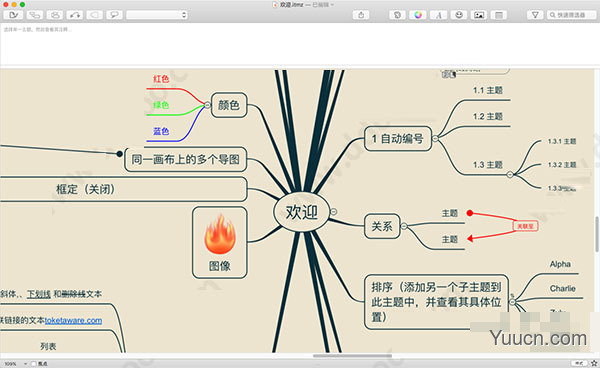
ithoughtsx mac安装教程
ithoughtsx的安装非常简单,您只需要在下载完成后打开【iThoughtsx.dmg】,然后将【iThoughtsX.app】拖入【applications】文件夹即可完成安装,安装完成后就可以直接使用,无需任何破解步骤。
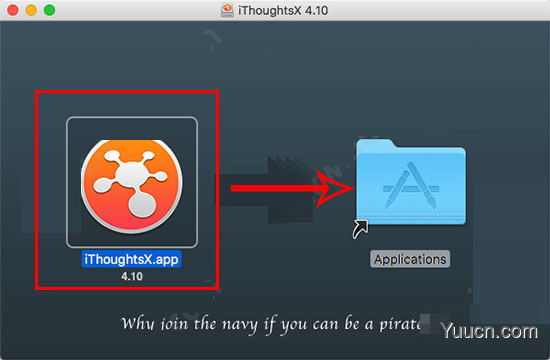
*安装注意事项
此软件为破解版本,部分Mac系统用户可能无法直接安装,若遇到【app已损坏,无法启动。你应该将它移到废纸篓。】提示时,建议进行以下操作:
1、打开系统偏好设置,选择【安全性与隐私】
2、点击右下角锁状图标,输入密码解除锁定
3、在【允许从以下位置下载的应用】的三个选项里,选择最下方的【任何来源】
4、重新启动程序
*如果打开【安全性与隐私】后没有发现【允许从以下位置下载的应用】选项的用户,可以进行以下操作:
1、复制括号内代码:【sudo spctl --master-disable】
2、在【应用程序】-【实用工具】中找到【终端.app】打开,粘贴之前复制的代码,回车键运行
3、重新启动程序
ithoughtsx特色功能
1、为每一个节点添加任务属性
得益于 iThoughtsX 中每一个节点的属性里,都引入了任务管理的基本概念:开始/截止日期、优先级、进度等,使得你可以用它来做任务管理、GTD 等等。
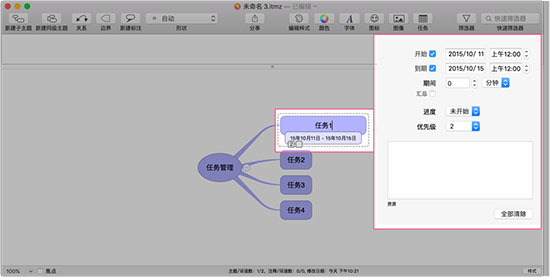
2、排序和筛选器
在 iThoughtsX 中,如果你为每一个节点设置了相应的开始/到期时间、优先级等信息,您可以按这些字段属性去进行节点和节点之间的排序,甚至设置不同的过滤条件和情境,高亮显示或隐藏某些特定的节点。
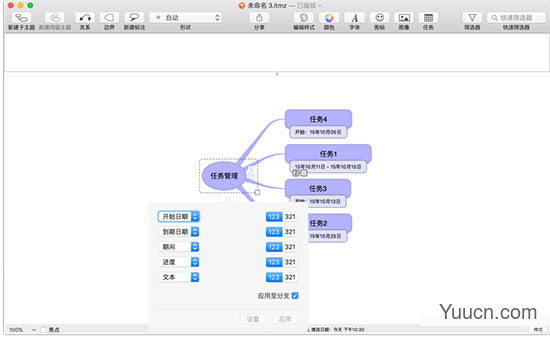
3、更强大的导入导出
iThoughtsX 新版本支持的导入导出的格式也更加丰富,与大多数其它脑图软件、生产办公软件都可以互相导入导出,您可以直接在「文件-分享」选项中查看所有 iThoughtsX 支持的导出选项。
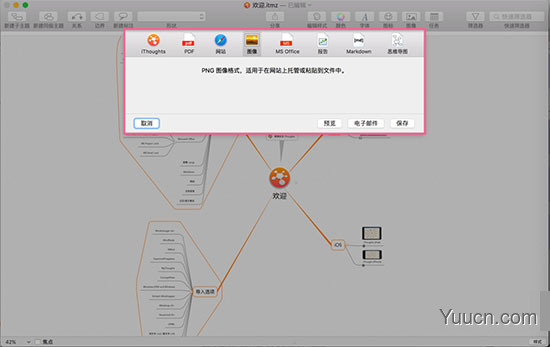
4、更丰富的排版、元素和彩虹色
iThoughtsX 的排版选项也更加丰富,iThoughtsX 除了向左、向右、向左右均分三个选项之外,还提供了自上而下、鱼骨等排版选项,此外,还可以选择同级节点之间的对齐方式,在默认垂直居中的选项之外,让它们呈弧线状展示。更棒的是,您还可以自定义每一级节点的样式,自由调整想要的节点形状、字体大小和颜色。
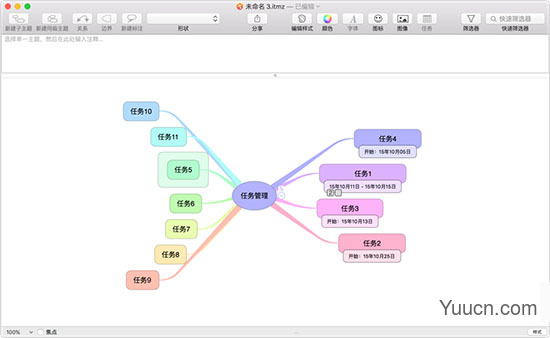
5、节点框选
注意到前面那张展示 iThoughtsX 支持导入导出格式的那张图了吗?图中导入和导出两块区域都有一个边框包围着,这就是 iThoughtsX 提供的「边界」功能,你可以将某些节点包含在一块区域内,不过边界只能应用在母子节点之间,不同将不同母节点的子节点框选在一起。
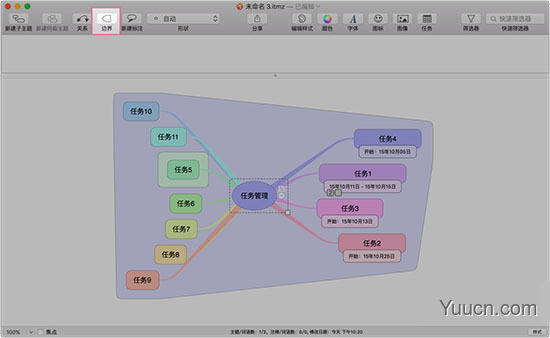
更新日志
ithoughtsx mac V4.10更新
一、新功能:
1、主题环绕
2、每个级别文本/图像宽度的样式设置
二、调整:
1、CMD箭头现在可以向上/向下移动选定的主题
2、添加分支汇总工具提示(通过展开/折叠按钮)
3、任务改进
(1)剩余计算(根据进度)
(2)默认单位(小时,天,等)努力现在的首选项
(3)当在孩子上设置努力/进度时,在父母上自动设置汇总努力/进度
(4)优先级(CMD 1-5)的键盘快捷键现在切换优先级
4、A5打印/ Pdf支持
三、修正:
1、10.12.4中的PDF预览错误的解决方法
2、处于对焦模式时,关联文字不会变暗


评论(0)